PowerPoint: Produkte eindrucksvoll in den Fokus rücken mit dem Morphen-Effekt

Urlaub, Sonne … und jetzt auf dem Motorroller den Ferienort erkunden. Bei den drei Gefährten im folgenden Video fällt die Qual der Wahl schwer. Da liegt es nahe, jedes Produkt und dessen Vorteile einzeln vorzustellen. Der Übergangseffekt Morphen aus PowerPoint 2016 bzw. 2019 leistet hier wertvolle Dienste.
Bereits im August 2018 haben wir hier im Blog fünf Lösungen vorgestellt, die zeigen, was mit der Funktion Morphen in PowerPoint 365 und 2019 möglich ist.
Wussten Sie schon, dass Sie mit Morphen nicht nur Objekte ineinander übergehen lassen, sondern auch Bildausschnitte verschieben können? Hier in dem Beispiel zeige ich, wie sich das mit wenigen Schritten realisieren lässt. Die Technik eignet sich perfekt, um Produkte vorzustellen und zu vergleichen. Lesen Sie, wie Sie die Lösung aufbauen.
Das ist der Bauplan
- Ich möchte immer nur einen der drei Roller auf dem Foto farbig zeigen.
- Der Rest des Bildes soll in hellen Graustufen im Hintergrund liegen.
- Mit Hilfe des Morphen-Effekts soll der Fokus nacheinander auf jedes der drei Modelle gerichtet werden.
Schritt 1: Original und Kopie
Ausgangspunkt sind zwei Kopien des Fotos auf einer Folie.
- Über Einfügen > Bilder bringe ich das Foto der drei Motorroller auf die Folie.
- Über die Registerkarte Bildtools und Zuschneiden > Seitenverhältnis > 16:9 passe ich das Foto an das Folienformat an.
- Mit gleichzeitig gedrückter Strg– und Umschalt-Taste ziehe ich das Foto proportional und aus der Mitte heraus größer, so dass es die gesamte Folie bedeckt.
- Anschließend erzeuge ich mit Strg+D eine Kopie des Fotos.
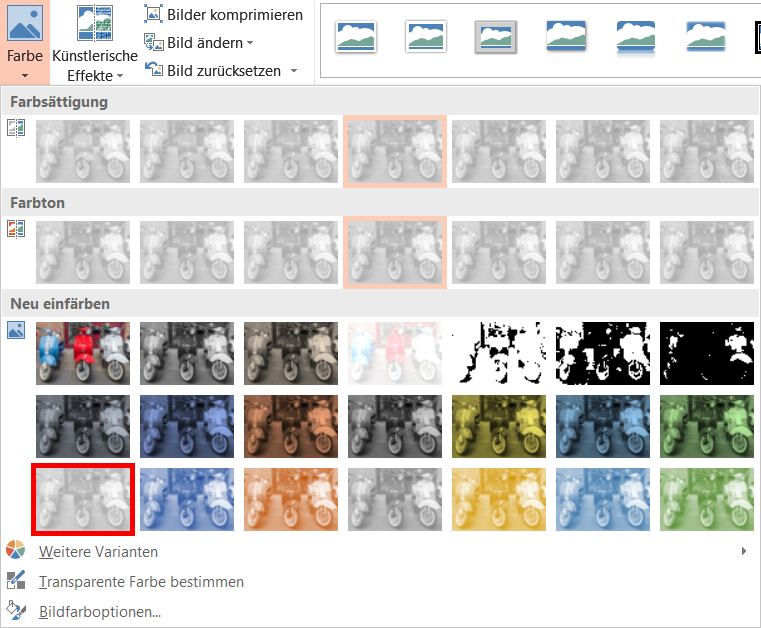
- Das hintere Foto rücke ich optisch in den Hintergrund über die Registerkarte Bildtools > Farbe > Hellgrau.

- Über Ausrichten > Linksbündig und Oben ausrichten lege ich die beiden Bilder exakt übereinander.
Schritt 2: Den Ausschnitt bestimmen
Um das erste Modell hervorzuheben, schneide ich das farbige Foto nun passend zu.
- Dazu dupliziere ich als erstes die Folie mit Strg+Umschalt+D.
- Ich markiere das obere, farbige Foto. Über die Registerkarte Bildtools und Zuschneiden schneide ich es so zu, dass nur der linke, hellblaue Roller zu sehen ist.
- Diesen rechteckigen Ausschnitt verforme ich mit Zuschneiden > Auf Form zuschneiden zum Trapez, um den Ausschnitt noch besser an die Form des Rollers anzupassen. Ein Trapez wirkt zudem dynamischer als ein einfaches Rechteck.
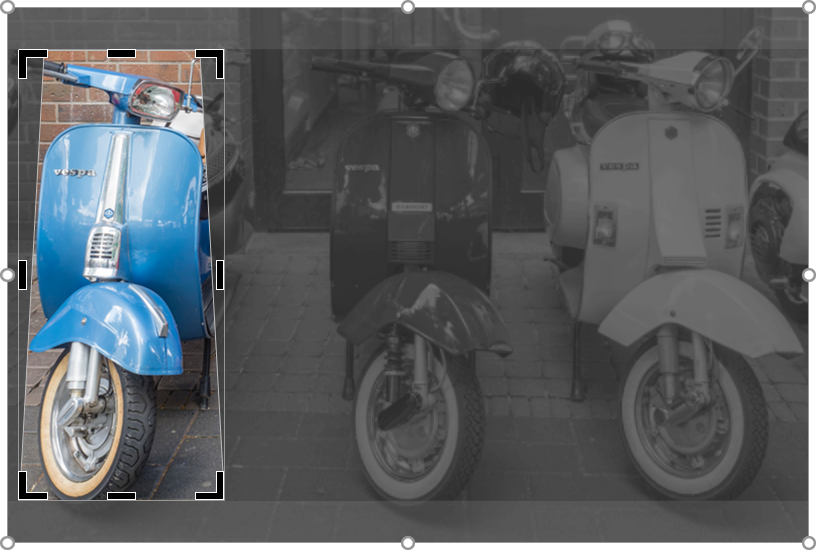
Schritt 3: Ausschnitte für die beiden anderen Objekte
Für die anderen beiden Roller müssen nun ebenfalls die passenden Ausschnitte gewählt werden.
- Auch hier dupliziere ich zunächst die Folie.
- Ich rufe erneut Zuschneiden auf. Dann bewege ich den Mauszeiger über den Rand des Ausschnitts, bis das Fadenkreuz genau über dem dünnen grauen Rand liegt. So kann ich den Ausschnitt über das Bild verschieben, das dabei an derselben Position bleibt. Mit gedrückter Umschalt-Taste bleibt der Ausschnitt in gleicher Höhe.
- Leider lässt sich das Trapez nicht so verformen, dass nun die schmale Seite nach unten zeigt. Stattdessen entscheide ich mich mit Zuschneiden > Auf Form zuschneiden für die Form Manuelle Verarbeitung aus der Gruppe der Flussdiagramme, da sie die Form eines umgedrehten Trapezes hat.

- Diese drei Schritte – Folie duplizieren, Ausschnitt verschieben, Form anpassen – wiederhole ich für den dritten Roller.
- Um die Folge der Folien symmetrisch abzuschließen, dupliziere ich die erste Folie und schiebe sie ans Ende der Reihe.

Schritt 4: Den Morphen-Effekt zuweisen
Nach diesen Vorbereitungen ist der letzte Schritt schnell erledigt.
- Ich markiere die Folien 2 bis 5 und weise über die Registerkarte Übergänge den Effekt Morphen zu.
- Ganz rechts auf der Registerkarte stelle ich noch die Dauer des Effektes und die Anzeigedauer der Folien ein.
Fazit: Mit überschaubarem Aufwand ist eine elegante Lösung entstanden, die garantiert ein Hingucker ist.
Lust auf mehr?
Wer sich detailliert in die Morphen-Techniken einarbeiten oder eine eindrucksvolle Produkt-Präsentation mit dieser Technik erstellen will, sollte sich die Montagskurse bei den PowerPoint-Kompetenztagen und den Profi-Workshop am 25. September nicht entgehen lassen.
1 Kommentar bisher
Frank Arendt-TheilenPosted on 11:08 am - Jul 28, 2019
Hallo Ute,
ein sehr schönes Beispiel für die Morphologie ;-)
Frank



Über den Autor